เป็นไปได้ไหมที่จะเชื่อมต่อแป้นพิมพ์กับ Android คีย์บอร์ด Bluetooth ที่ดีที่สุดสำหรับ Android
สวัสดีผู้ใช้ที่รัก กระทู้นี้อธิบายวิธี การเชื่อมต่อ USBอุปกรณ์ต่างๆ เช่น แฟลชไดรฟ์ (Fat32 และ NTFS) เมาส์ แป้นพิมพ์ เครื่องอ่านการ์ด HDD เป็นต้น โดยใช้ โฮสต์ USB OTG(ตัวย่อจาก On-The-Go) เป็นส่วนขยายเพิ่มเติมของข้อกำหนด USB 2.0 ที่ออกแบบมาเพื่อเชื่อมต่ออุปกรณ์ต่อพ่วง USB เข้าด้วยกันอย่างง่ายดายโดยไม่ต้องเชื่อมต่อกับพีซี โดยปกติ อุปกรณ์ที่มี USB บางตัวจะไม่ทำงานในโหมดโฮสต์กับโทรศัพท์ กล่าวคือ มีข้อ จำกัด (ไม่มีเมาส์ใดทำงานบนเฟิร์มแวร์ MIUI ได้เลย):แน่นอนว่าข้อ จำกัด ประการแรกคือการสนับสนุนโทรศัพท์สำหรับอุปกรณ์เฉพาะ โดยทั่วไป โทรศัพท์อาจไม่รองรับอุปกรณ์เนื่องจากไม่มีไดรเวอร์ในเฟิร์มแวร์
ข้อจำกัดที่สองคือพลังของอุปกรณ์ หากโทรศัพท์ "ไม่ดึง" ข้อความจะออกมา " เชื่อมต่ออุปกรณ์ USB กำลังแรงสูงแล้ว"(ไม่ใช่ในเฟิร์มแวร์ทั้งหมด) แต่ที่นี่ก็เช่นกัน คุณสามารถหาวิธีแก้ปัญหาได้ วิธีที่เชื่อถือได้และ"ถูกต้องที่สุดในการจัดระเบียบแหล่งจ่ายไฟเพิ่มเติมสำหรับ USB-Host คือผ่าน USB-Hub พร้อมแหล่งจ่ายไฟเพิ่มเติมจากโรงงาน
นั่นคือ คุณเสียบฮับที่มีกำลังไฟเข้าในอะแดปเตอร์ ดังนั้น คุณจึงเสียบอุปกรณ์ที่มีการใช้พลังงานเพิ่มขึ้นเข้าไปในฮับแล้วโฮสต์ USB สามารถซื้อได้:
ในมอสโกบน Savelovsky สำหรับ 200r: ออกจากรถไฟใต้ดินไปทางขวาแล้วไปตามทางไปยังศูนย์การค้า จากนั้นให้มองหาศาลาที่อยู่ใกล้ที่ "ต่อต้านเรดาร์" ยืน
สายเคเบิลโฮสต์ USB สำหรับ ซัมซุงกาแล็กซีสามารถค้นหา S2 ได้ในร้านค้าออนไลน์
หรือคุณสามารถสร้างอะแดปเตอร์สำหรับโฮสต์ USB ด้วยตัวเอง คุณจะต้อง:
ปลั๊กหรือสาย USB จีนเหมาะสำหรับขั้วต่อ อย่าซื้อ "การชาร์จ" เพราะอาจไม่มีผู้ติดต่อ 5 ราย แต่มีเพียง 2 ราย(ภาษาจีนบังคับ ถอดประกอบง่าย)
- ซ็อกเก็ต USB ชนิด A (เช่นเดียวกับในคอมพิวเตอร์)
- สายไฟแบบ 4 คอร์ (ถ้าไม่ได้แถมมากับปลั๊ก)
- หัวแร้ง
- มัลติมิเตอร์ (เพื่อตรวจสอบการบัดกรีที่ถูกต้อง)
- ด้ามตรงงอกออกมาจาก สถานที่ที่เหมาะสมมาเริ่มการติดตั้งโฮสต์ USB กันเถอะ:
เราถอดปลั๊ก microUSB
เราประสานหน้าสัมผัส 4 และ 5 เข้าด้วยกันด้วยตัวต้านทาน 10 โอห์ม (0.125 W) หรือเพียงแค่ประสานเข้าด้วยกัน (เป็นหน้าสัมผัสปิด 4 และ 5 ที่จะทำให้โทรศัพท์เข้าใจได้ชัดเจนว่านี่คือโฮสต์ ไม่ใช่อย่างอื่น)
เราประสานสายไฟกับพิน 1, 2, 3 และ 4 + 5
เราประสานสายไฟตามลำดับกับซ็อกเก็ต USB "ใหญ่"
เราหุ้มฉนวนด้วยเทปหรือ cambric-heat shrink
สายบัดกรี
อุปกรณ์ต่างๆ เช่น เมาส์ คีย์บอร์ด เครื่องอ่านการ์ด และอะแดปเตอร์เชื่อมต่อมากที่สุด ตามปกติเหมือนบนพีซี
ในการเชื่อมต่อ USB-HDD เราต้องการ:
ตัวจัดการหน่วยความจำ USB Q5... โปรแกรมออกแบบมาเพื่อเมานต์แฟลชไดรฟ์ในแท็บเล็ตจีน GPad Q5 แต่เราต้องการเพียงเพื่อกำหนดเส้นทาง "ทางกายภาพ" ที่คุณยังไม่ได้ติดตั้ง ส่วนของฮาร์ดดิสก์
เราเสียบสายเคเบิลเข้ากับโทรศัพท์ โฮสต์ USBร่วมกับ USB-HDD(จากประสบการณ์ พาร์ติชั่น HDD 500 GB ถูกแบ่งออกเป็นพาร์ติชั่น Fat32 และ NTFS - ใช้งานได้ทั้งคู่)
เปิดตัวโปรแกรม ตัวจัดการหน่วยความจำ USB Q5และคลิกที่รายการแบบเลื่อนลงรายการแรก (โปรดเลือกอุปกรณ์บล็อก)
เรากำลังมองหาสายเช่น เอสดี **(เช่น sda1, sda2, sdb1, sdb2 เป็นต้น) นี่คือส่วนของเรามันยังคงเป็นเพียงการเมานต์เท่านั้น
เราสร้างโฟลเดอร์ที่เราจะเมานต์พาร์ติชั่นของเรา อย่างที่คุณเข้าใจ มีหลายส่วนและโฟลเดอร์ ตัวอย่างเช่น "/ mnt / sdcard / part1", "/ mnt / sdcard / part2", "/ mnt / sdcard / part3" เป็นต้น
ดาวน์โหลดและติดตั้งโปรแกรม Android Terminal Emulator(นี่คือโปรแกรมเช่น " บรรทัดคำสั่ง"บน Windows) หรือโปรแกรม GScriptจากตลาดหรือ DirectoryBind
ปล่อย Android Terminal Emulatorหรือ GScriptหรือ DirectoryBindและเขียนคำสั่งต่อไปนี้ (สคริปต์):
เมานต์ / dev / block / sda1 / mnt / sdcard / part1
ตอนนี้เราได้ติดตั้งพาร์ติชั่น sda1 ในโฟลเดอร์ / mnt / sdcard / part1
ในการเมาต์พาร์ติชั่นถัดไป ให้แทนที่ sda1 ในสคริปต์ด้วยสิ่งที่คุณเห็นใน Q5 USB Memory Manager (sda2, sda3 เป็นต้น) และแทนที่โฟลเดอร์ที่คุณจะเมาต์พาร์ติชั่นถัดไป (part2, part3 เป็นต้น) . คุณได้รับสิ่งนี้:
เมานต์ / dev / block / sda2 / mnt / sdcard / part2
ข้าม โฮสต์ USBเครื่องพิมพ์ Samsung ใช้งานได้: SCX-4600 และ ML-1665 อย่างแน่นอน จะไม่มีข้อความเมื่อเชื่อมต่อเครื่องพิมพ์ เพียงคลิกที่เอกสารแล้วคลิก - พิมพ์ หลังจากนั้นเครื่องพิมพ์จะให้แผ่นงานพิมพ์กับเรา
เมื่อรู้พินเอาต์ของปลั๊กแล้ว คุณก็สามารถเมานต์ได้ โฮสต์ USBสำหรับโทรศัพท์รุ่นอื่นๆ!
ดาวน์โหลดจากเว็บไซต์:
สวัสดี.
ฉันคิดว่าคงไม่มีใครปฏิเสธว่าความนิยมของแท็บเล็ตเพิ่มขึ้นอย่างมากในช่วงไม่กี่ปีที่ผ่านมา และผู้ใช้จำนวนมากไม่สามารถจินตนาการถึงการทำงานของพวกเขาได้หากไม่มีแกดเจ็ตนี้ :)
แต่แท็บเล็ต (ในความคิดของฉัน) มีข้อเสียเปรียบที่สำคัญ: หากคุณต้องการเขียนอะไรที่ยาวกว่า 2-3 ประโยคก็จะกลายเป็นฝันร้ายที่แท้จริง ในการแก้ไขปัญหานี้ มีคีย์บอร์ดไร้สายขนาดเล็กลดราคาที่เชื่อมต่อผ่าน Bluetooth และช่วยให้คุณสามารถปิดข้อบกพร่องนี้ได้ (ยิ่งไปกว่านั้น มักจะมาพร้อมกับเคส)
ในบทความนี้ ฉันต้องการดูวิธีตั้งค่าการเชื่อมต่อแป้นพิมพ์ดังกล่าวกับแท็บเล็ตแบบทีละขั้นตอน เรื่องนี้ไม่มีอะไรยาก แต่ที่อื่นมีความแตกต่าง ...
การเชื่อมต่อแป้นพิมพ์กับแท็บเล็ต (Android)
1) เปิดแป้นพิมพ์
แป้นพิมพ์ไร้สายมีปุ่มเฉพาะสำหรับเปิดใช้งานและกำหนดค่าการเชื่อมต่อ แป้นเหล่านี้อยู่สูงกว่าแป้นเล็กน้อยหรือด้านข้างแป้นพิมพ์เล็กน้อย (ดูรูปที่ 1) สิ่งแรกที่ต้องทำคือเปิดเครื่องตามกฎแล้ว LED ควรเริ่มกะพริบ (หรือเปิด)

ข้าว. 1. การเปิดแป้นพิมพ์ (โปรดทราบว่าไฟ LED เปิดอยู่ กล่าวคือ อุปกรณ์เปิดอยู่)
2) การตั้งค่าบลูทูธบนแท็บเล็ต
ในการตั้งค่าคุณต้องเปิดส่วน " เครือข่ายไร้สาย "และเปิดการเชื่อมต่อ Bluetooth (สวิตช์สีน้ำเงินในรูปที่ 2) จากนั้นไปที่การตั้งค่า Bluetooth

ข้าว. 2. การตั้งค่าบลูทูธบนแท็บเล็ต
3) การเลือกอุปกรณ์จากที่มีอยู่ ...
หากแป้นพิมพ์ของคุณเปิดอยู่ (ไฟ LED ควรกะพริบ) และแท็บเล็ตเริ่มค้นหาอุปกรณ์ที่พร้อมสำหรับการเชื่อมต่อ คุณควรเห็นแป้นพิมพ์ของคุณในรายการ (ดังในรูปที่ 3) คุณต้องเลือกและเชื่อมต่อ

ข้าว. 3. การเชื่อมต่อแป้นพิมพ์
4) การจับคู่
กระบวนการจับคู่ - สร้างการเชื่อมต่อระหว่างแป้นพิมพ์และแท็บเล็ตของคุณ โดยปกติจะใช้เวลา 10-15 วินาที
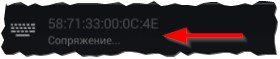
ข้าว. 4. กระบวนการจับคู่
5) รหัสผ่านเพื่อยืนยัน
สัมผัสสุดท้าย - บนแป้นพิมพ์ คุณต้องป้อนรหัสผ่านเพื่อเข้าถึงแท็บเล็ต ซึ่งคุณจะเห็นบนหน้าจอ โปรดทราบว่าหลังจากป้อนตัวเลขเหล่านี้บนแป้นพิมพ์แล้ว คุณต้องกด Enter

ข้าว. 5. การป้อนรหัสผ่านบนแป้นพิมพ์
6) เสร็จสิ้นการเชื่อมต่อ
หากคุณทำทุกอย่างถูกต้องและไม่มีข้อผิดพลาด คุณจะเห็นข้อความว่าแป้นพิมพ์บลูทูธเชื่อมต่ออยู่ (นี่คือ คีย์บอร์ดไร้สาย). ตอนนี้คุณสามารถเปิดแผ่นจดบันทึกและพิมพ์ได้มากจากแป้นพิมพ์

ข้าว. 6. เชื่อมต่อแป้นพิมพ์แล้ว!
จะเกิดอะไรขึ้นหากแท็บเล็ตไม่เห็นแป้นพิมพ์บลูทูธ
1) ที่พบบ่อยที่สุดคือแบตเตอรี่คีย์บอร์ดหมด นอกจากนี้ หากนี่เป็นครั้งแรกที่คุณพยายามเชื่อมต่อกับแท็บเล็ต ชาร์จแบตเตอรี่คีย์บอร์ดก่อน แล้วลองเชื่อมต่ออีกครั้ง
2) เปิด ความต้องการของระบบและคำอธิบายแป้นพิมพ์ของคุณ ทันใดนั้น Android ไม่รองรับเลย (ให้ความสนใจกับเวอร์ชัน Android ด้วย) ?!
3) มีแอปพลิเคชันพิเศษสำหรับ " Google play", ตัวอย่างเช่น" แป้นพิมพ์ภาษารัสเซีย " โดยการติดตั้งแอพพลิเคชั่นดังกล่าว (จะช่วยในการทำงานกับ คีย์บอร์ดที่ไม่ได้มาตรฐาน) - จะแก้ไขปัญหาความเข้ากันได้อย่างรวดเร็วและอุปกรณ์จะเริ่มทำงานตามที่คาดไว้ ...
การเชื่อมต่อแป้นพิมพ์กับแล็ปท็อป (Windows 10)
โดยทั่วไปให้เชื่อมต่อ แป้นพิมพ์เพิ่มเติมต้องใช้แล็ปท็อปน้อยกว่าแท็บเล็ตมาก (เพราะแล็ปท็อปมีแป้นพิมพ์เดียว :)) แต่อาจจำเป็นในกรณีที่แป้นพิมพ์เนทีฟเต็มไปด้วยชาหรือกาแฟและบางปุ่มใช้งานไม่ได้ ลองดูวิธีการนี้บนแล็ปท็อป
1) เปิดแป้นพิมพ์
ขั้นตอนคล้ายกับในส่วนแรกของบทความนี้ ...
2) บลูทู ธ ใช้งานได้หรือไม่?
บ่อยครั้งที่แล็ปท็อปไม่ได้เปิดบลูทู ธ เลยและไม่มีไดรเวอร์ติดตั้งอยู่ ... วิธีที่ง่ายที่สุดในการค้นหาว่าใช้งานได้หรือไม่ การเชื่อมต่อแบบไร้สาย- ดูว่ามีไอคอนนี้ในถาดหรือไม่ (ดูรูปที่ 7)
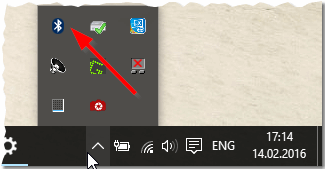
ข้าว. 7. บลูทูธใช้งานได้ ...

การส่งมอบไดรเวอร์ใน 1 คลิก:
3) หากปิด Bluetooth (สำหรับผู้ที่ใช้งานได้ คุณสามารถข้ามขั้นตอนนี้ได้)
หากคุณได้ติดตั้ง (อัปเดต) ไดรเวอร์แล้ว แสดงว่าบลูทูธไม่เหมาะกับคุณ ความจริงก็คือมันสามารถปิดใน การตั้งค่า Windows... มาดูวิธีเปิดใช้งานใน Windows 10 กัน
ขั้นแรก เปิดเมนู START และไปที่พารามิเตอร์ (ดูรูปที่ 8)
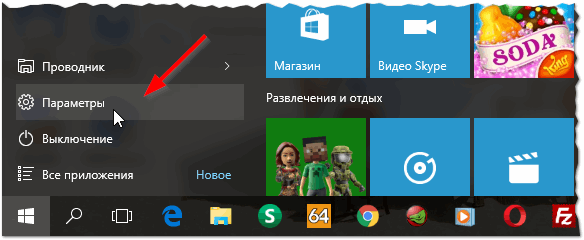
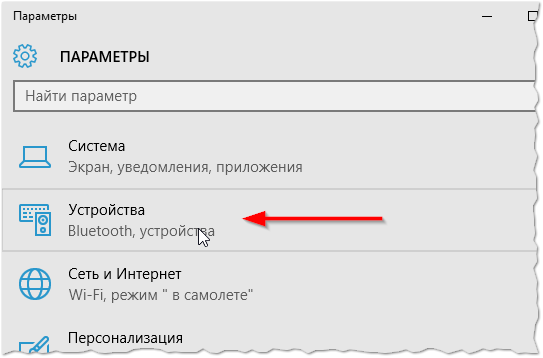
ข้าว. 9. ไปที่การตั้งค่าบลูทูธ
จากนั้นเปิดเครือข่าย Bluetooth (ดูรูปที่ 10)

ข้าว. 10. เปิดใช้งานบลูทูธ
4) ค้นหาและเชื่อมต่อแป้นพิมพ์
หากทำทุกอย่างถูกต้อง คุณจะเห็นแป้นพิมพ์ของคุณในรายการอุปกรณ์ที่พร้อมสำหรับการเชื่อมต่อ คลิกที่มัน จากนั้นคลิกที่ปุ่ม "ลิงค์" (ดูรูปที่ 11)

หากคุณใช้โทรศัพท์หรือแท็บเล็ตเป็นประจำ คุณทราบดีว่าการโทรออกหน้าจออาจไม่เร็วพอที่จะเปลี่ยนแล็ปท็อปหรือแป้นพิมพ์พีซีของคุณ โชคดีสำหรับคุณ คีย์บอร์ด Bluetooth แบบพกพาคุณภาพสูงเป็นตัวเลือกที่ใช้งานได้
แน่นอน หลายบริษัทสร้างแบบจำลองของตัวเอง ดังนั้นคุณอาจรู้สึกท่วมท้น ตัวเลือกที่มีอยู่... อย่างไรก็ตาม คุณไม่ต้องค้นหานาน เราได้จำกัดรายชื่อผู้สมัครให้แคบลงด้วยการให้คะแนนของเรา คีย์บอร์ดบลูทูธที่ดีที่สุดสำหรับโทรศัพท์และแท็บเล็ต Android ยิ่งไปกว่านั้น แทบทุกคีย์บอร์ดมีราคาที่สมเหตุสมผล ช่วยให้คุณซื้อเมาส์ที่ไม่ต้องการได้ด้วยเงินที่เหลืออยู่
Anker Ultra Compact Slim Bluetooth Keyboard

ความคล่องตัวเป็นคุณสมบัติหลักในด้านนี้ คุณสมบัติหลักของ Anker Ultra คือคีย์บอร์ดบางมากและง่ายต่อการเคลื่อนย้าย ด้วยขนาด 2/3 ของแป้นพิมพ์มาตรฐาน Ultra Compact Slim จึงไม่มีปัญหาในการใส่ลงในกระเป๋าเป้ ด้านบนของเคสขนาดกะทัดรัดมีแบตเตอรี่คีย์บอร์ดที่ใช้งานได้นานถึงหกเดือนก่อนที่จะชาร์จคีย์บอร์ด (ซึ่งใช้เวลาประมาณสองชั่วโมง)
Anler Ultra ยังมีผิวด้านที่ปุ่ม ซึ่งหมายความว่าจะไม่ลื่นไถลอยู่ใต้นิ้วมือของคุณ ไอซิ่งบนเค้กคือความจริงที่ว่าคีย์บอร์ดมาพร้อมกับการรับประกัน 18 เดือนและมีราคาเพียง 19.99 ดอลลาร์ (1,300 ปอนด์) บ่นเรื่องคีย์บอร์ดราคานี้ได้ไหม
Logitech Bluetooth Multi-Device Keyboard K480

Anker อาจให้การพกพาที่ดี แต่เมื่อพูดถึงความเก่งกาจ Logitech Multi-Device ยังคงเป็นผู้นำ ในราคา $29.99 (£ 1950) คุณจะได้คีย์บอร์ดที่ใช้งานได้กับอุปกรณ์ Bluetooth แทบทุกเครื่อง ไม่ว่าจะเป็น Mac หรือโทรศัพท์ สิ่งที่ช่วยในการออกแบบแป้นพิมพ์นี้ได้จริงๆ คือแป้นหมุนเล็กๆ ทางด้านซ้าย มีสามตัวเลือก โดยแต่ละตัวเลือกได้รับการปรับแต่งให้เหมาะกับอุปกรณ์ของตัวเอง คุณเพียงแค่ซิงค์อุปกรณ์กับการตั้งค่าแต่ละอย่าง แล้วหมุนแป้นหมุนเพื่อสลับไปมาระหว่างกัน
มีแท็บเล็ตและโทรศัพท์หรือไม่? เพียงหมุนแป้นหมุนและสลับจากอุปกรณ์เครื่องหนึ่งไปยังอีกเครื่องหนึ่ง แป้นพิมพ์ Milti-Device ยังมีขาตั้งที่คุณสามารถวางโทรศัพท์หรือแท็บเล็ตด้วยมุมมองที่สะดวกสบายสำหรับงานประจำวัน เช่น การอ่านหรือดูวิดีโอ
Lenovo Compact Bluetooth Keyboard พร้อม TrackPoint

Lenovo ชอบของเล่นที่แวววาวและ Compact Keyboard ก็ไม่ต่างกัน ตัวคีย์บอร์ดผลิตขึ้นในลักษณะเดียวกับแล็ปท็อป ThinkPad คุณจึงคาดหวังคุณภาพระดับพรีเมียมได้ แป้นพิมพ์บลูทูธมีฟังก์ชัน NFC เพื่อให้ การเชื่อมต่อที่รวดเร็วพร้อมอุปกรณ์ที่รองรับ NFC และแบตเตอรี่ในตัวที่ใช้งานได้หนึ่งเดือน การเพิ่มที่ใหญ่ที่สุดของคีย์บอร์ดนี้คือ TrackPoint ในตัว ดังนั้นคุณไม่จำเป็นต้องใช้เมาส์ในการทำงาน
แน่นอนว่านี่คือคีย์บอร์ดที่แพงที่สุดในการจัดอันดับของเรา ด้วยราคาขายปลีกที่ 79.99 ดอลลาร์ (5,200 ปอนด์) แต่ถึงแม้จะมีป้ายราคาสูง คุณก็ยังได้รับผลตอบแทนเต็มจากเงินที่จ่ายไป
แป้นพิมพ์ Rolly

LG Rolly Keyboard เป็นหนึ่งในคีย์บอร์ดที่คุณควรมองสองครั้งเพื่อให้แน่ใจว่าดวงตาของคุณจะไม่หลอกคุณ บางทีอาจเป็นสิ่งที่ดีที่สุดในแง่ของการพกพา คีย์บอร์ดถูกแบ่งออกเป็นสี่ส่วนที่พับเป็น "ม้วน" เล็กๆ ที่ช่วยปกป้องปุ่มต่างๆ ระหว่างการขนส่ง นอกจากการเชื่อมต่อ Bluetooth แบบทันทีแล้ว คุณยังได้รับคีย์บอร์ดสำหรับนักเรียนที่ดีที่สุดในตลาดอีกด้วย เมื่อวางจำหน่าย คีย์บอร์ดมีราคาสูงถึง 119.99 ดอลลาร์ (7,800 ปอนด์) แต่ตอนนี้คุณสามารถหาคีย์บอร์ดได้ในราคา 59.99 ดอลลาร์ (3,900 ปอนด์)
Logitech Keys-To-Go

ด้วยราคาที่แข่งขันได้ 49.99 ดอลลาร์ (3,250 ปอนด์) แป้นพิมพ์ Keys-To-Go ของ Logitech ได้แรงบันดาลใจจาก Surface Touch มาก แต่มาพร้อมกับป้ายราคาที่ต่ำกว่าอย่างเห็นได้ชัด Fabric Skin ครอบคลุมแผงแป้นพิมพ์ทั้งหมดเพื่อความสบายยิ่งขึ้นและป้องกันสิ่งสกปรก ฝุ่นละออง และการตกหล่นอย่างหลีกเลี่ยงไม่ได้ ออกแบบโดยคำนึงถึงผู้ใช้ Android แป้นพิมพ์มีปุ่มลัด (เช่น เพลง แอปล่าสุด ปุ่มโฮม) เพื่อให้ไปยังส่วนต่างๆ ได้อย่างรวดเร็วและง่ายดาย อายุการใช้งานแบตเตอรี่สามเดือนเป็นมาตรฐานสำหรับคีย์บอร์ดส่วนใหญ่ในรายการของเรา และด้วยคีย์บอร์ดนี้ คุณจะมีขาตั้งสมาร์ทโฟนแบบพกพาด้วย
Microsoft Universal คีย์บอร์ดพับได้

เมื่อคุณเลือกใช้แป้นพิมพ์ของ Microsoft คุณมักจะรับประกันว่าจะได้รับผลิตภัณฑ์ที่ดีและพับได้เอนกประสงค์ แป้นพิมพ์ไมโครซอฟต์ก็ไม่มีข้อยกเว้น ด้วยป้ายราคาเบาๆ ที่ $55 (3,500 ปอนด์) แป้นพิมพ์จะทำงานร่วมกับอุปกรณ์บลูทูธใดๆ ที่คุณเลือกที่จะจับคู่ คีย์บอร์ดยังรองรับ Bluetooth 4.0 ซึ่งหมายความว่าจะเชื่อมต่อได้เร็วและเชื่อถือได้มากกว่าคู่แข่ง คุณลักษณะที่โดดเด่นที่สุดของแป้นพิมพ์คือความสามารถในการพับครึ่ง ไม่เพียงแต่จะทำให้เคลื่อนย้ายคีย์บอร์ดได้ง่ายขึ้นเท่านั้น แต่ยังทำงานเป็นปุ่มปิดเครื่องอีกด้วย เปิดแป้นพิมพ์เพื่อเริ่มเชื่อมต่อกับอุปกรณ์ จากนั้นปิดเพื่อปิดแป้นพิมพ์ ที่ด้านบนของ Microsoft Bluetooth Keyboard คุณจะพบการเคลือบที่ผลิตจากโรงงานซึ่งออกแบบมาเพื่อปกป้องอุปกรณ์ของคุณจากความเสียหายภายนอกและน้ำ
เปริิกซ์ เปริบอร์ด-805L

คีย์บอร์ดแบบพับได้อีกตัวในรายการนี้ Periboard 805L ราคาไม่แพง ดูพรีเมียมและรู้สึกว่าแพงกว่าที่เป็นอยู่มาก ในราคา 29.99 ดอลลาร์ (2,000 ปอนด์) คุณจะได้คีย์บอร์ดที่มีกลไกการพับแบบแม่เหล็กซึ่งไม่ได้เปิด/ปิดคีย์บอร์ด แต่มีการออกแบบที่น่าดึงดูดใจแทน สร้างขึ้นในอลูมิเนียมขัดเงา Periboard 805L ได้รับการออกแบบโดยคำนึงถึงความทนทาน เช่นเดียวกับ Logitech K840 ที่กล่าวถึงข้างต้น คุณยังสามารถสลับระหว่างอุปกรณ์หลายเครื่องได้ด้วยการกดปุ่มเพียงปุ่มเดียว อย่างไรก็ตาม เมื่อเชื่อมต่ออุปกรณ์ Android ตรวจสอบให้แน่ใจว่าคุณใช้ Android 3.0 และเวอร์ชันถัดไป ระบบปฏิบัติการที่เก่ากว่าจะไม่เข้ากัน (แม้ว่าจะเป็นการยากที่จะจินตนาการว่าคุณจะพบระบบปฏิบัติการที่เก่ากว่า 3.0)
ดังนั้น ก่อนที่คุณจะเข้ากันได้กับแป้นพิมพ์ Android Bluetooth ซึ่งเราแนะนำให้ซื้อ รู้ยัง คีย์บอร์ดที่ดีที่สุดที่เราไม่ได้กล่าวถึง? เขียนถึงเรา
 ทางเลือกอื่นในการแทนที่คีย์บรรทัดคำสั่งของ Microsoft Office Visio
ทางเลือกอื่นในการแทนที่คีย์บรรทัดคำสั่งของ Microsoft Office Visio การติดตั้งและตั้งค่า Mhotspot คอมพิวเตอร์ไม่รีสตาร์ทหลังการติดตั้ง
การติดตั้งและตั้งค่า Mhotspot คอมพิวเตอร์ไม่รีสตาร์ทหลังการติดตั้ง เรื่องของสามปุ่ม คอลัมน์โดย Evgeny Zobnin เราได้รับปุ่มบนหน้าจอที่ปรับแต่งได้ หน้าแรก ย้อนกลับ และเมนูบนอุปกรณ์ Android (ซอฟต์คีย์แบบลอย) การกำหนดปุ่มบนโทรศัพท์
เรื่องของสามปุ่ม คอลัมน์โดย Evgeny Zobnin เราได้รับปุ่มบนหน้าจอที่ปรับแต่งได้ หน้าแรก ย้อนกลับ และเมนูบนอุปกรณ์ Android (ซอฟต์คีย์แบบลอย) การกำหนดปุ่มบนโทรศัพท์